聯想筆記本安裝原版Win10系統無法識別固態硬盤怎么辦?
最近,有聯想筆記本的用戶用戶想要給自己的筆記本新增固態硬盤,安裝原版ISO鏡像的Win10系統到新的固態硬盤中,但是選擇安裝的硬盤的時候,卻無法識別并找不到固態硬盤。這是什么原因呢?要如何解決這個問題?
原因分析:
一些聯想筆記本出廠的BIOS中,SATA Controller Mode默認設置的是為Intel RST Premium模式,這個模式下會將硬盤組成磁盤陣列的模式(Raid模式),而原版的Win10鏡像默認是沒有“Intel Raid模式驅動”,所以無法認到新增加的固態硬盤。
解決方法一:
將電腦重啟,開機后立即連續敲擊F2鍵,進入主板BIOS設置中,進入“Configuration”選項卡中,將SATA Controller Mode選項中的Intel RST Premium,修改成AHCI,修改好之后我們按下F10鍵保存并退出,再去重新安裝原版系統,就可以識別到固態硬盤啦。
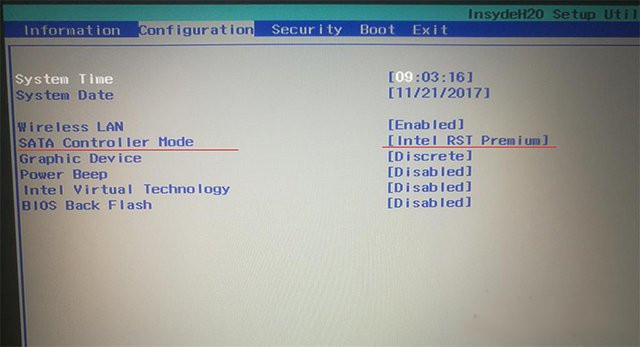
解決方法二:加載Intel Raid驅動
下載Intel Raid模式驅動,并將該驅動安裝包解壓縮后將整個文件夾完整的放到到系統安裝U盤的根目錄,在安裝Win10系統選擇硬盤的時候,加載這個驅動。
https://downloadcenter.intel.com/zh-cn/download/28993?v=t
例如64位版本的Win10就下載f6flpy-x64.zip,并解壓到U盤的根目錄。
繼續安裝原版Win10,在選擇硬盤的時候,我們點擊“加載驅動程序”。
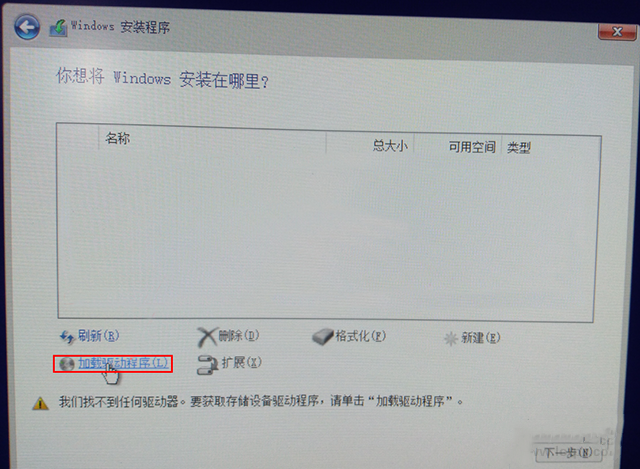
點擊“瀏覽”按鈕。
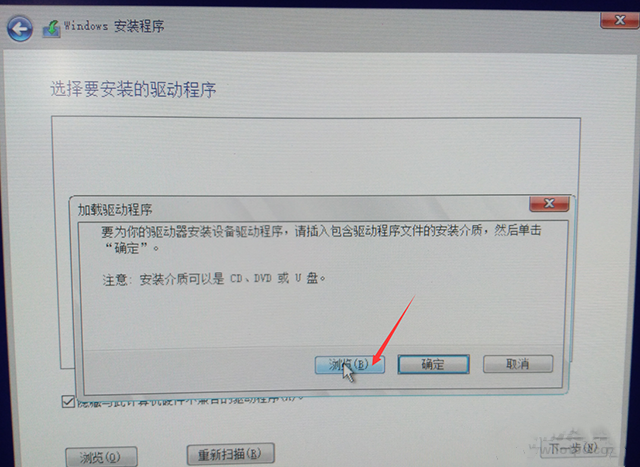
在U盤中找到您解壓出來的f6flpy文件夾,選擇并確定。
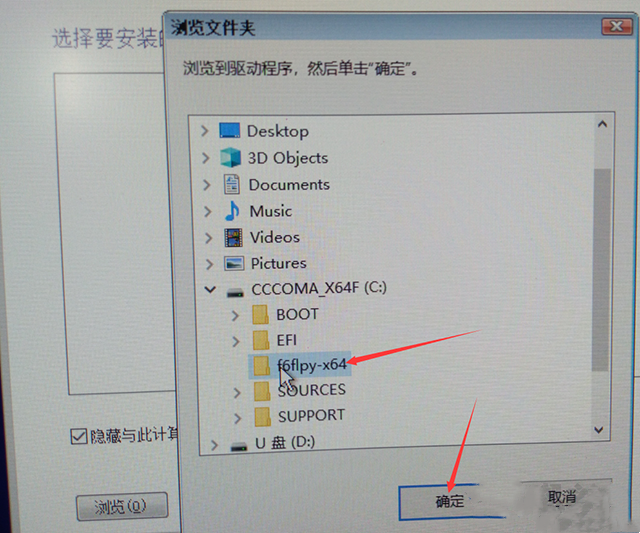
選擇要安裝的驅動程序,選擇第一個,并點擊“下一步”。
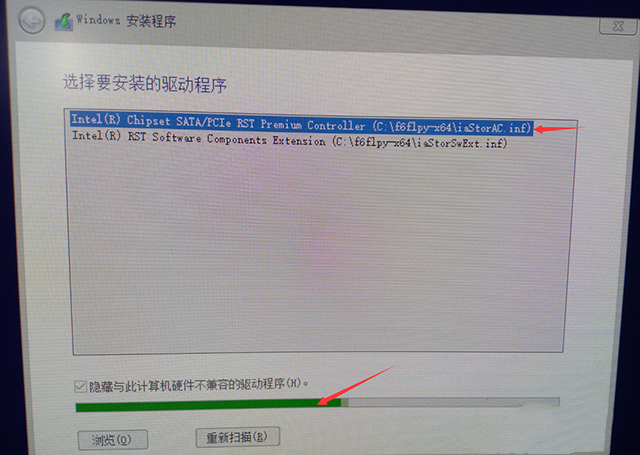
這樣就可以識別到固態硬盤啦。
相關文章:
1. secbizsrv.exe是什么進程(支付寶安全控件)2. 如何重裝windows10官網系統?windows10官網重裝系統操作圖文教程3. 12個注冊表優化方法有助于提高電腦的開關機速度及上網速度4. 360se.exe進程介紹 360se.exe進程占用CPU過高原因有哪些5. 統信UOS系統怎么關閉? uos關機的多種方法6. Centos7安裝Chacha20加密算法詳解7. WmiPrvSE.exe是什么進程?WMI Provider Host占用很高CPU的解決方法8. UNIX 操作系統復雜的關機過程9. 如何在硬件不受支持的 PC 上安裝 Windows1110. Win11 Build預覽版25276怎么啟用新版文件管理器?
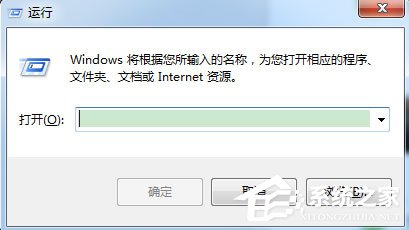
 網公網安備
網公網安備